
- •Робочої станції
- •Уведених параметрів
- •Команди діагностики роботи рс у мережі
- •Команди net. Exe view
- •Команди net.Exe send
- •Доступом) ресурсу
- •Реалізація віддаленого доступу в мережевій
- •До віддаленого столу
- •Підключався цей комп’ютер
- •Локальные ресурсы
- •Локальные ресурсы
- •Дополнительно
- •Сервером для повідомлень
- •Облікового запису
- •Папка (Отправленные)
- •Створення правила для фільтрації вхідної кореспонденції
- •До папки Входящие
- •Формування адресної книги
- •Використання адресної книги й одержувачів для організації розсилання повідомлень
- •Основное удостоверение
- •Повідомлення
- •Робота користувачів із зовнішньою поштовою скринькою Настроювання й використання
- •Справжності користувача
- •Портів вихідної і вхідної пошти
- •Варіанти побудови правил для фільтрів
- •Контрольні запитання
- •Скриньками й кореспонденцією
- •На поштовому сервері
- •Поштової скриньки
- •Розміру повідомлення
- •Створення нового листа
- •Й відправлення пошти
- •У файлі резервної копії
- •З резервної копії
- •Виконання варіантів завдань даної лабораторної роботи виконувати відповідно до нижченаведеної інформації в табл. 3.1.
- •Завдання за варіантами
- •Контрольні запитання
- •Настроювання параметрів Internet Explorer
- •Вкладка Общие
- •Настроювання кольорів
- •Настроювання шрифтів
- •Зони безпеки Інтернет
- •Местная интрасеть
- •Рівні безпеки
- •Режими конфіденційності за роботи з Internet Explorer
- •Доступу до інформації
- •Завдання за варіантами
- •Підключення до Інтернету
- •Для підключення до Інтернету
- •И виртуальных частных сетей з мережним підключенням
- •Використовуваних програм
- •Параметри додаткового настроювання безпеки Internet Explorer
- •На жорсткому диску
- •Пошук інформаційних ресурсів
- •Варіанти завдань
- •Контрольні запитання
- •Настроювання параметрів Mozilla Firefox
- •Закладок
- •Контекстне меню
- •Контекстне меню
- •За умови запуску Mozilla Firefox
- •Браузера Mozilla Firefox
- •Установки доповнень
- •Безопасности
- •З гіперпосиланнями в браузері Mozilla Firefox
- •Контрольні запитання
- •Лабораторна робота №6 Застосування засобів мобільного стільникового зв'язку для роботи в бездротових комп'ютерних мережах з ресурсами Internet
- •(Опції режимів вибрати аналогічно)
- •Виконання команд опитування)
- •Пристрою як модема
- •(Категорії користувачів)
- •Підключення до мережі (вилучений доступ)
- •Контрольні запитання
- •Лабораторна робота №7 Дослідження функціонування засобів бездротового обміну інформацією в мережі стандарту Wi-Fi
- •1. Основні поняття й визначення
- •З'єднання Ad-Hoc (точка – точка)
- •2. Установка й налаштування драйвера
- •3. Підключення до бездротових з'єднань
- •Соединение
- •На панелі завдань робочого стола
- •Підключенням
- •4. Настроювання кпк
- •5. Тестування пристроїв бездротової мережі.
- •Варіанти завдань до додаткового тестування
- •Контрольні запитання
- •Лабораторна робота № 8 Дослідження безпеки комп’ютерних мереж і телекомунікацій
- •Підготовка до роботи
- •1. Типи розповсюджених програмних засобів підвищення ступеня захищеності та їхніх характеристик
- •2. Принципи використання програмних засобів для різних областей застосування
- •Групи Virus Protection
- •Групи Spyware Protection
- •Групи Windows & Browser
- •3. Аналіз км за допомогою засобів тестування
- •4. Методика підвищення захищеності кс від різних типів погроз і уразливостей
- •Пз у групі Firewall
- •У групі Virus Protection
- •Відновлення
- •Відновлення системи
- •Відновлення системи
- •Шифрування в системі
- •Шифрування в системі
- •І настроювань у км
- •9. Завдання до лабораторного заняття
- •Варіанти використовуваних пз
- •Контрольні запитання
- •Лабораторна робота № 9 Вивчення вбудованих засобів забезпечення безпеки ос і налагодження роботи програми-екрана
- •Порядок виконання роботи
- •Вивчення роботи вбудованого брандмауера ос Windows
- •Безопасности
- •Центр обеспечения безопасности
- •Вибір компонентів для відображення (рис. 9.15)
- •Налагодження брандмауера
- •Инструментов Windows
- •Панель інструментів (рис. 9.12)
- •Опис кнопок на панелі інструментів
- •Групування з’єднань (рис. 9.20)
- •Вибір способу відображення інформації
- •Склад та зміст політик програми Outpost Firewall
- •Робота в режимі Обучения
- •Варіанти фільтрації в режимі Обучения
- •Робота з правилами для додатків
- •Створення правил
- •Після цього в контексті Брандмауэр – параметры натисніть кнопку Добавить (рис. 9.31).
- •Зміна правил
- •Створення правил на основі стандартних настроювань
- •Варіанти завдань
- •Контрольні запитання
- •Лабораторна робота № 10. Мова гіпертекстової розмітки документів html 4.0. Створення html-документів. Розробка web-сайта
- •10.1.Мета роботи
- •10.2.Теоретичні відомості
- •10.3.Основні поняття гіпертекстової розмітки документів html.
- •Структура html-документа
- •10.3.2.Елементи основного розділу html-документа
- •Колірні імена і rrggbb значення
- •Список основних атрибутів елемента bogy
- •Елементи фізичного форматування тексту
- •Основні правила оформлення і їх значення.
- •Основні атрибути таблиці
- •10.4.Приклад розробки сайта хнеу
- •10.5.Завдання
- •Піп (студента)
- •10.6.Варіанти виконання завдань
- •10.7.Контрольні питання
До віддаленого столу
Після натискання на кнопку Ок з’явиться вікно підключення, в якому треба ввести IP-адресу віддаленого комп’ютера (рис. 1.24).

Рис. 1.24. Вікно вводу IP-адреси віддаленого комп’ютера
Усі комп’ютери, до яких підключався цей комп’ютер, можна побачити за допомогою падаючого вниз меню (рис. 1.25).

Рис. 1.25. Список адрес комп’ютерів, до яких
Підключався цей комп’ютер
Для вибору параметрів підключення треба клацнути на кнопку Параметры на рис. 1.24, після чого з’явиться вікно (рис. 1.26).

Рис. 1.26. Вікно на вкладці Общие
На вкладці Экран встановлюється розмір та кольорова палітра відображуваного робочого столу віддаленого комп’ютера (рис. 1.27).

Рис. 1.27. Вікно на вкладці Экран
Для вибору та встановлення складу ресурсів віддаленого комп’ютера треба клацнути на вкладці Локальные ресурсы та вибрати параметри звуку, клавіатури та пристроїв (рис. 1.28 – 1.30).

Рис. 1.28. Вікно на вкладці Локальные ресурсы

Рис. 1.29. Вікно вибору параметрів звуку на вкладці
Локальные ресурсы

Рис. 1.30. Вікно вибору параметрів клавіатури на вкладці
Локальные ресурсы
Для запуску потрібної програми в разі підключення до віддаленого комп’ютера на вкладці Программы треба вибрати шлях до неї та робочу папку (рис. 1.31).

Рис. 1.31. Вікно на вкладці Программы
На вкладці Дополнительно можна обрати значення швидкості підключення та різні можливості щодо підвищення продуктивності роботи з віддаленим комп’ютером (рис. 1.32, рис. 1.33).

Рис. 1.32. Вікно вкладки Дополнительно

Рис. 1.33. Вікно вибору швидкості підключення на вкладці
Дополнительно
Таким чином, в результаті проведених настроювань отримаємо доступ до віддаленого комп’ютера у вигляді робочого столу комп’ютера, до якого підключається цей комп’ютер (рис. 1.34).

Рис. 1.34. Вікно робочого столу віддаленого комп’ютера
Після закінчення роботи з віддаленим комп’ютером треба ввійти на ньому у меню Пуск та обрати один з пунктів: Выход из системы – в цьому разі завершається сеанс взаємодії з віддаленим комп’ютером; Отключение – закривається робочий стіл віддаленого комп’ютера на цьому комп’ютері без завершення сеансу (рис. 1.35 – 1.37).

Рис. 1.35. Вікно вибору засобу відключення від
віддаленого комп’ютера

Рис. 1.36. Вікно вибору завершення сеансу
з віддаленим комп’ютером

Рис. 1.37. Вікно вибору припинення сеансу з
віддаленим комп’ютером
Зміст звіту
1. Назва лабораторної роботи, тема, мета й зміст завдань лабораторної роботи (ЛР).
2. Вхідні дані до лабораторної роботи.
3. Отримані в результаті виконання ЛР скріншоти результатів виконання завдань лабораторної роботи.
4. Висновки з лабораторної роботи.
Контрольні запитання
1. Дайте визначення однорангової комп’ютерної мережі (КМ).
2. Визначте цілі використання ресурсів КМ.
3. Дайте визначення робочої групи в КМ.
4. Приведіть основні способи підключення робочої станції в робочу групу в КМ.
5. Назвіть засоби ОС Windows для створення КМ і підключення РС до існуючої мережі.
6. Укажіть послідовність ідентифікації комп'ютера й робочої групи у разі підключення РС до мережі.
7. Приведіть можливі випадки перезавантаження ОС після установки параметрів РС і робочої групи.
8. Приведіть команди діагностики КМ і вкажіть їхнє призначення.
9. Для чого в даній роботі використовується протокол TCP/IP?
10. Які основні функції віддаленого доступу та інструменти, за допомогою яких вони реалізуються?
11. Які складові реалізують віддалений доступ?
12. Яким чином обираються користувачі, що мають доступ до віддаленого комп’ютера?
13. Які параметри підключення настроюються за віддаленого доступу?
14. Що входить до складу локальних ресурсів, які вибираються на віддаленому комп’ютері?
15. За допомогою якого інструмента реалізується швидкість підключення до віддаленого комп’ютера?
Лабораторна робота №2
Вивчення роботи й основ функціонування поштової
програми Outlook Express
Мета роботи: ознайомитися з організацією роботи поштової програми Outlook Express, настроюваннями для роботи з локальними й зовнішніми поштовими скриньками, створенням і розсиланням повідомлень, фільтрацією вхідних поштових повідомлень.
Порядок виконання роботи
Запустити програму Outlook Express за допомогою кнопки Пуск – Все программы. На початку роботи необхідно створити для користувача своє посвідчення (рис. 2. 1).
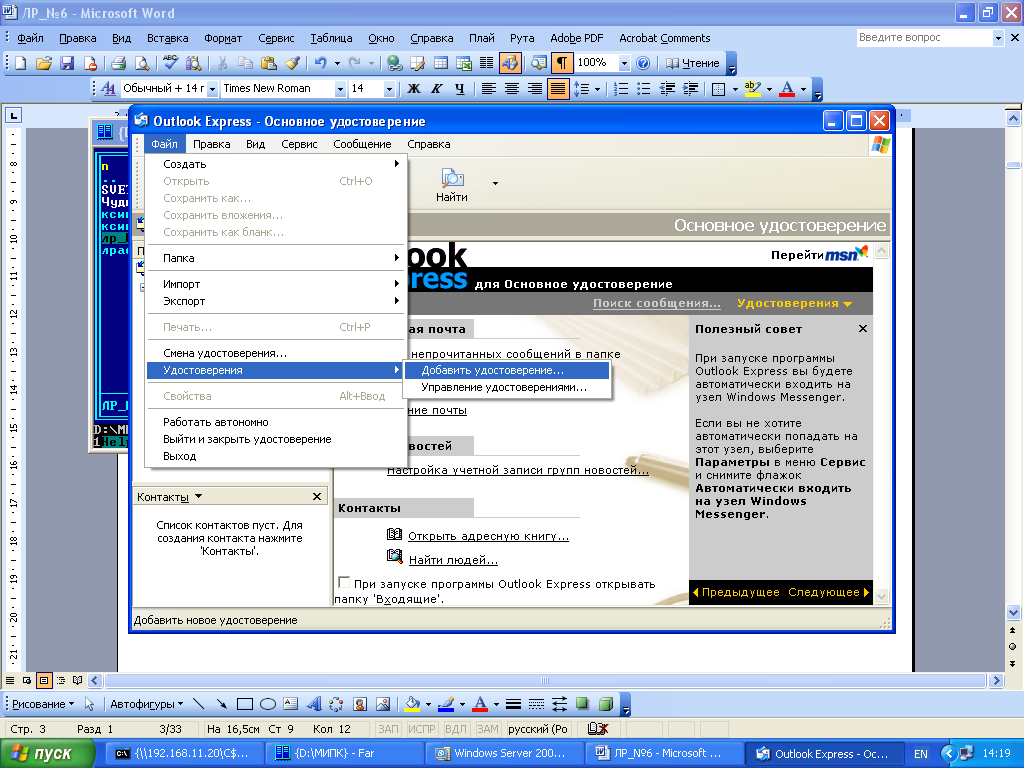
Рис. 2.1. Вікно додавання нового посвідчення
Після цього необхідно ввести ім’я створюваного посвідчення (рис. 2.2).

Рис. 2.2. Уведення імені нового посвідчення
Для перемикання на створюване після натискання кнопки Ок, у вікні, що з'явилося, на рис. 2.3, натиснути кнопку Да.

Рис. 2.3. Перемикання на створюване посвідчення
Для визначення імені користувача для посилки поштового повідомлення необхідно ввести його у вікні, наведеному на рис. 2.4.
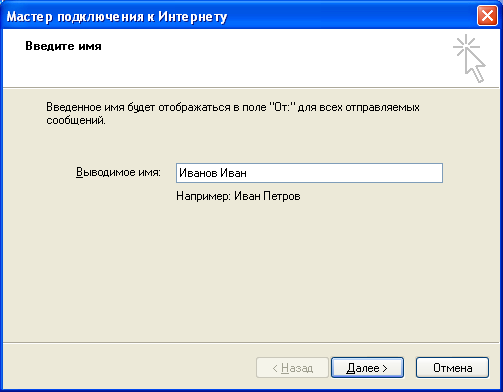
Рис. 2.4. Уведення імені користувача
Після натискання кнопки Далее, у вікні, що з'явилося, необхідно ввести адресу електронної пошти для створюваного посвідчення (рис. 2.5).

Рис. 2.5. Вікно введення адреси електронної пошти
Після натискання кнопки Далее у вікні, що з'явилося, необхідно ввести IP-адреси серверів вхідних і вихідних повідомлень (рис. 2.6).

Рис. 2.6. Вікно введення IP-адрес, використовуваних поштовим
